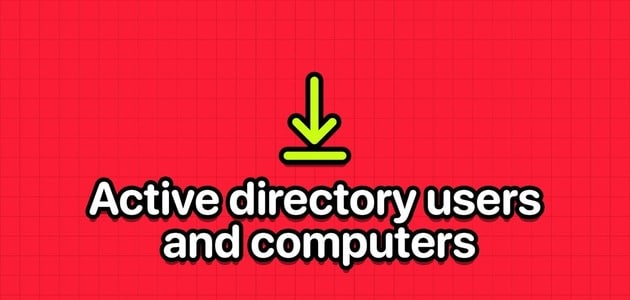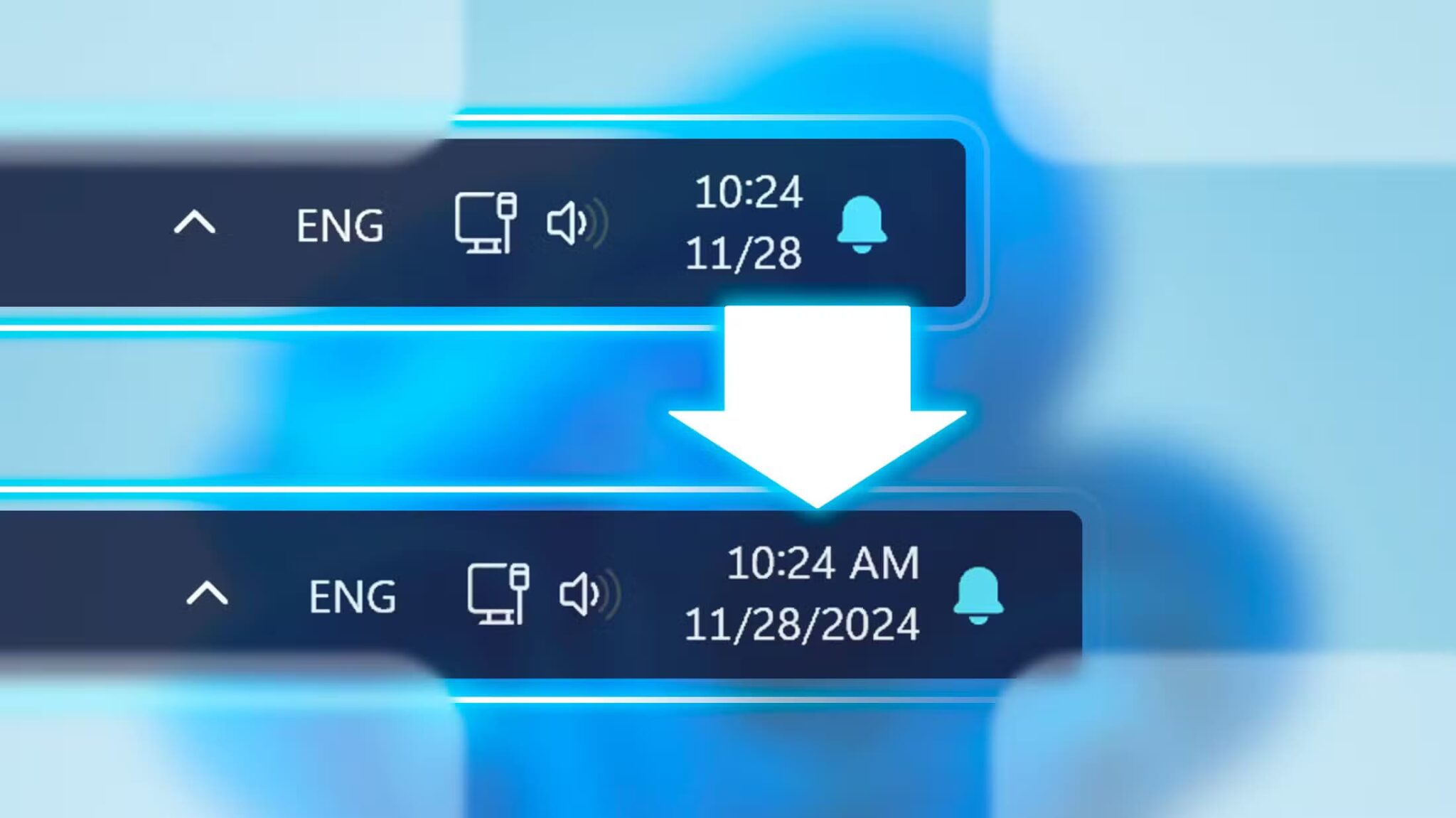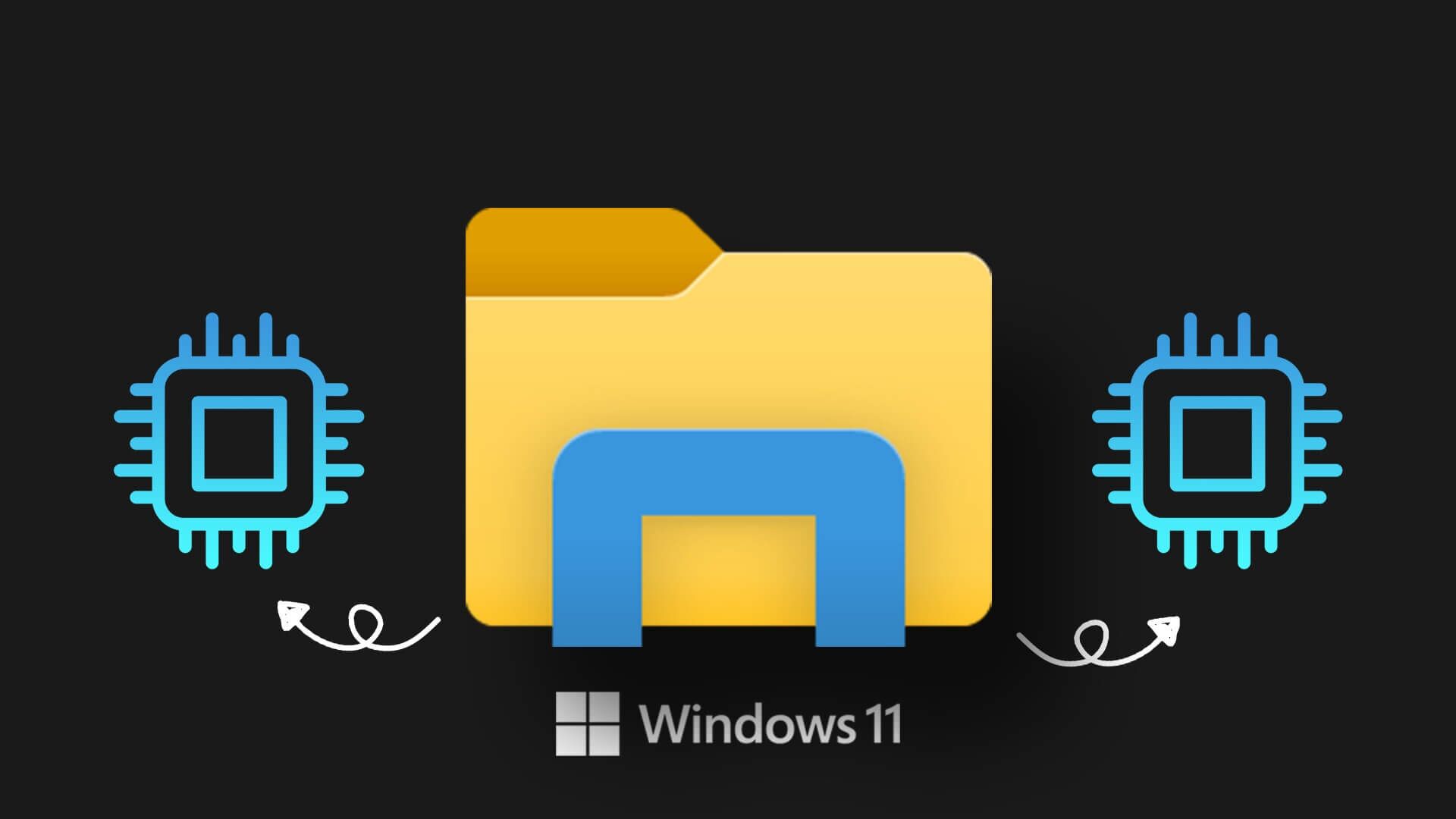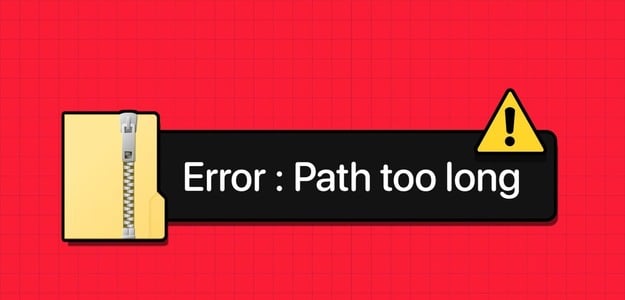O Windows 10 oferece três opções de conveniência; desligamento, hibernação e modo de suspensão. Quando o seu computador está no modo de suspensão, isso significa que ele usará menos energia e, portanto, economizará e voltará ao trabalho em segundos. Às vezes, no entanto, seu computador pode não entrar no modo de suspensão. Experimente estas correções se estiver enfrentando o problema de não dormir no Windows 10.

Com os principais benefícios do modo de hibernação, é importante que ele funcione perfeitamente em seu computador. Se você notar uma mudança repentina na forma como seu computador entra em suspensão, redefina as opções de energia. Você também pode usar a solução de problemas paraSolução de problemas. Além disso, verifique o status dos periféricos externos para evitar que eles despertem seu computador.
1. Ative manualmente o modo de suspensão
Pode levar Instale a atualização ou o software Para alterar acidentalmente suas configurações de energia. Para redefinir essas opções, ative o modo de suspensão manualmente nas configurações do Windows. Veja como você pode fazer isso.
Passo 1: Clique na aba Começar no Windows e selecione Configurações.
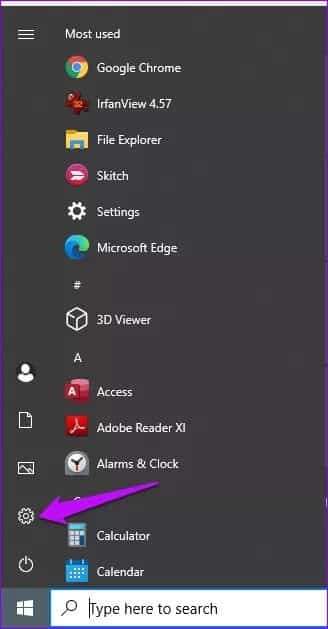
Passo 2: Na próxima janela, toque em o sistema.
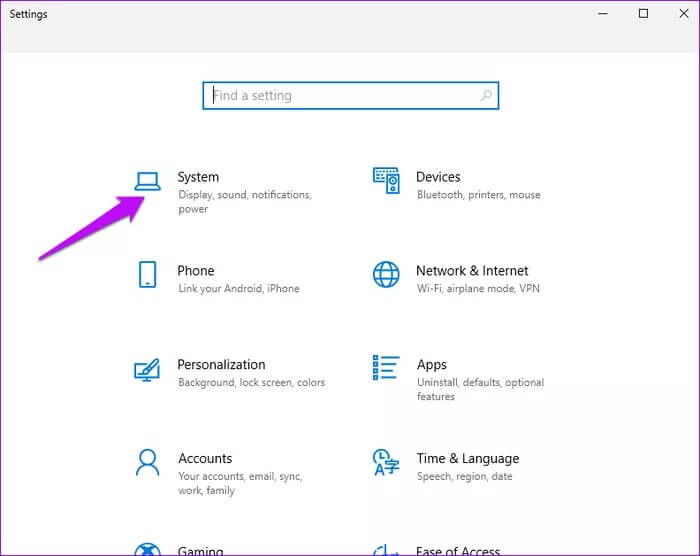
Etapa 3: Clique energia e sono no painel direito. No painel esquerdo, especifique o tempo de inatividade escolhendo as opções de “Quando conectado, o computador entra em hibernação após" E a "na bateria".
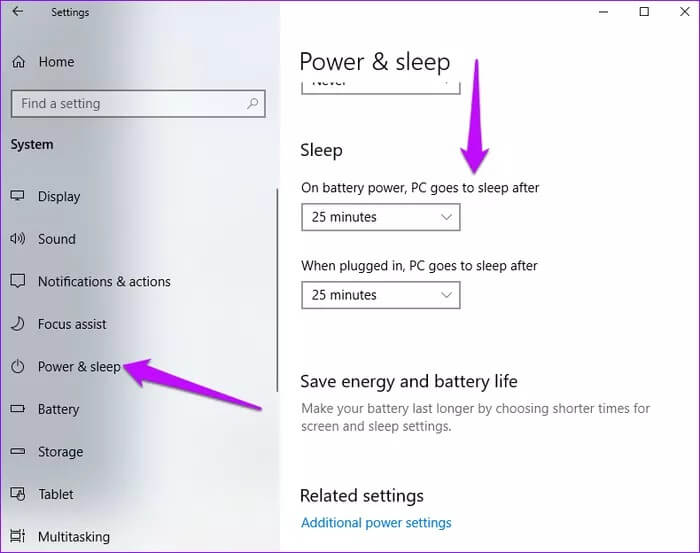
Reinicie o computador e veja se o dispositivo entra no modo de suspensão normalmente. Caso contrário, tente outras correções fornecidas abaixo.
2. Evite que o mouse desperte o computador
Dispositivos conectados, como mouse e touchpad, também podem afetar seu dispositivo Modo de suspensão para o seu computador. Para garantir que o movimento desses dispositivos não interfira nas configurações de suspensão, siga estas etapas.
Passo 1: Clique com o botão direito em “Começarno Windows para localizar e clicar em Gerenciador de dispositivos.
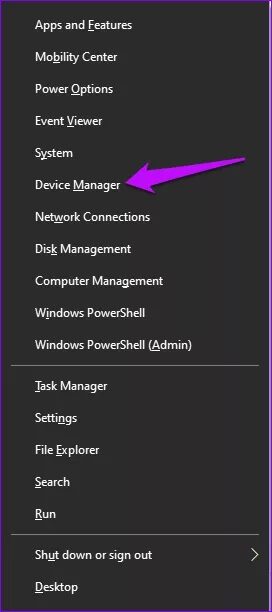
Passo 2: Localize mouses e outros dispositivos apontadores e expanda a lista. Clique com o botão direito do mouse no dispositivo de destino e pressione Propriedades.
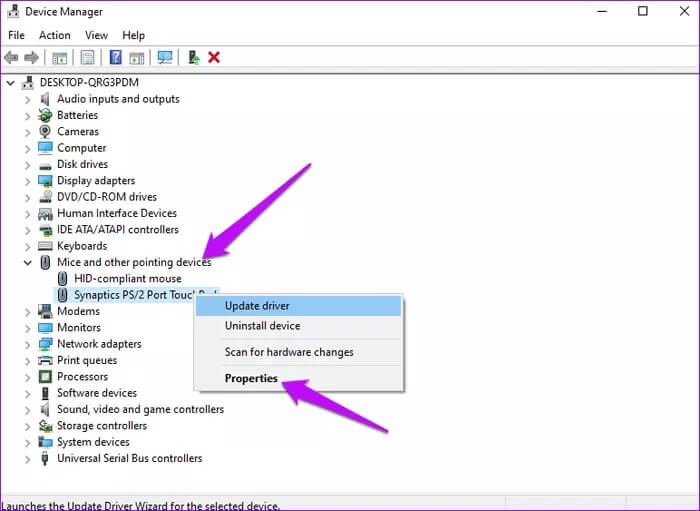
Etapa 3: Clique na aba Gerenciamento de energia e desmarque “Permitir que este dispositivo desperte o computador".
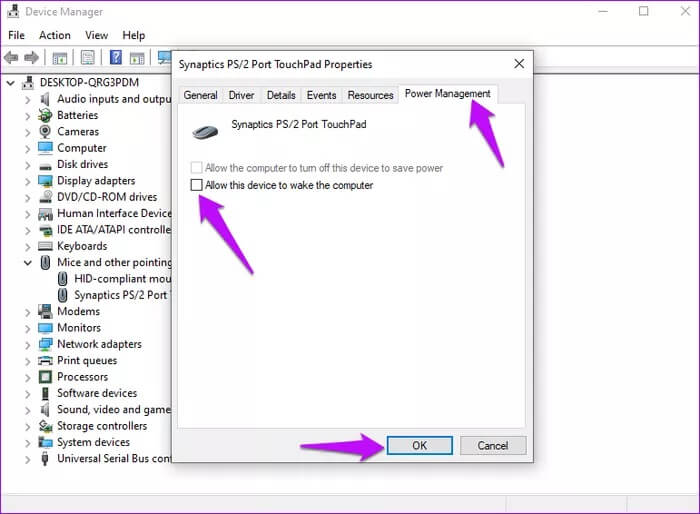
Clique em Está bem Para salvar as alterações, isso impedirá que dispositivos externos ativem seu computador.
3. Desative a suspensão híbrida
O recurso funciona Suspensão Híbrida do Windows Ele permite que seu computador hiberne e durma sem problemas. Mas há casos em que o modo afeta a sequência de suspensão do seu computador. Ao desativar o recurso híbrido, você pode deixar seu computador dormir normalmente.
Passo 1: Vamos para configurações Windows e clique em O sistema e selecione uma opção Energia e quietude. Na barra direita, clique em configurações energia extra.
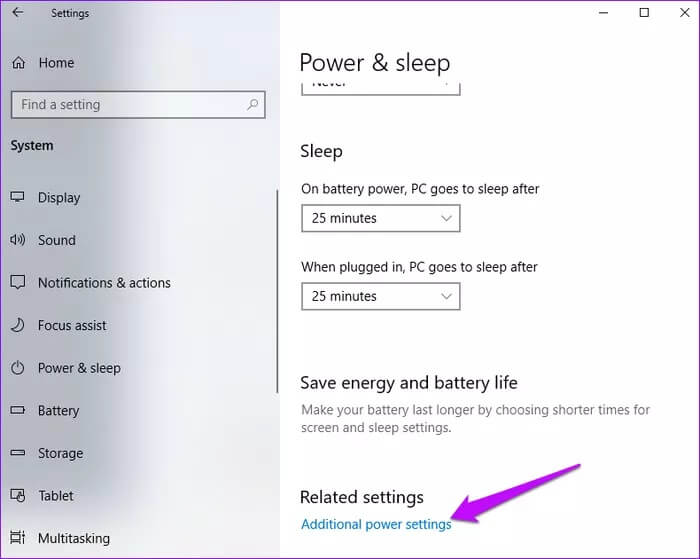
Passo 2: No plano de energia balanceado, toque em Uma mudança Configurações do plano.
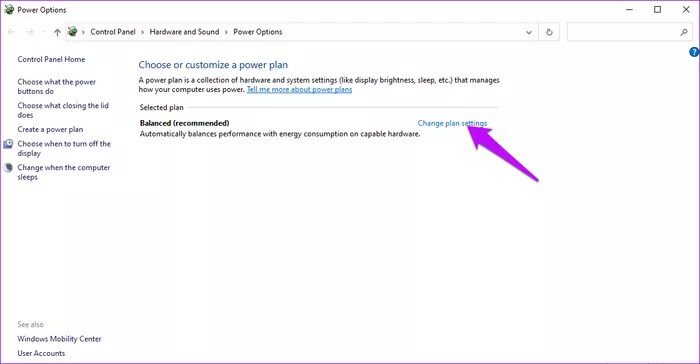
Etapa 3: Clique Uma mudança Configurações avançadas de energia
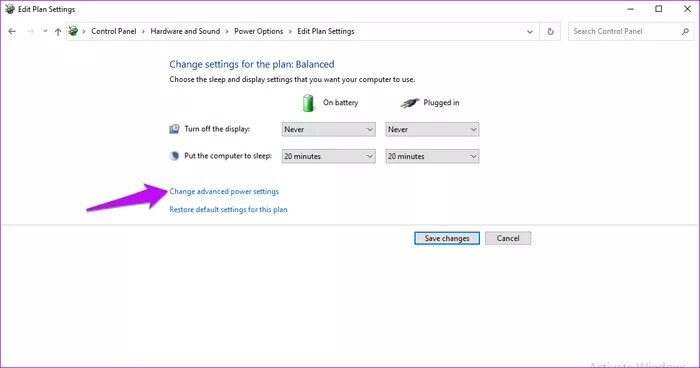
Passo 4: Expanda a opção Suspender e expanda a opção Permitir suspensão mista.
Passo 5: Desligue minha escolha"Na bateria" E a "Conectados, Então aperte Está bem و Inscrição para atualizar as alterações.
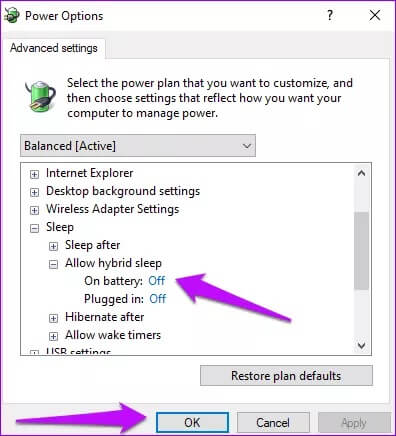
Etapa 6: Na mesma página, localize e expanda Configurações de multimídia.
Passo 7: Na opção ao compartilhar mídia, “Permitir que o computador durma” tanto para a bateria quanto para o plano de energia conectado.
Passo 8: Conclua o processo pressionando OK e, em seguida, Inscrição.
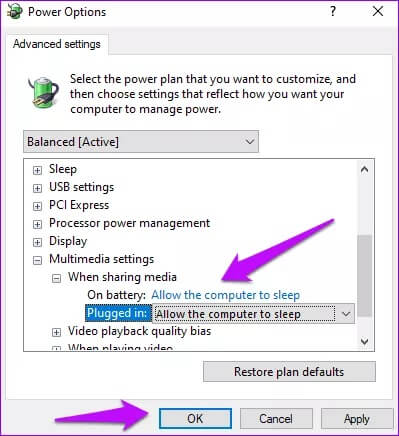
4. Use a solução de problemas para corrigir o problema
Se você não consegue descobrir por que seu computador não entra no modo de suspensão, tente Execute o solucionador de problemas. A solução de problemas examinará seu sistema, detectará e corrigirá problemas não óbvios. Veja como você pode fazer isso.
Passo 1: Abra as Configurações do Windows e selecione Atualização e segurança.
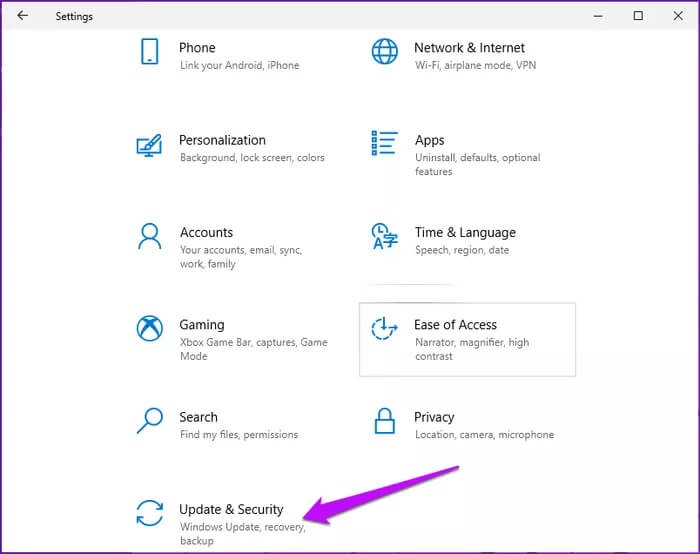
Passo 2: No painel esquerdo, selecione Solução de problemas e, em seguida, vá para o painel esquerdo e clique em Ferramentas Resolução de problemas adicionais.
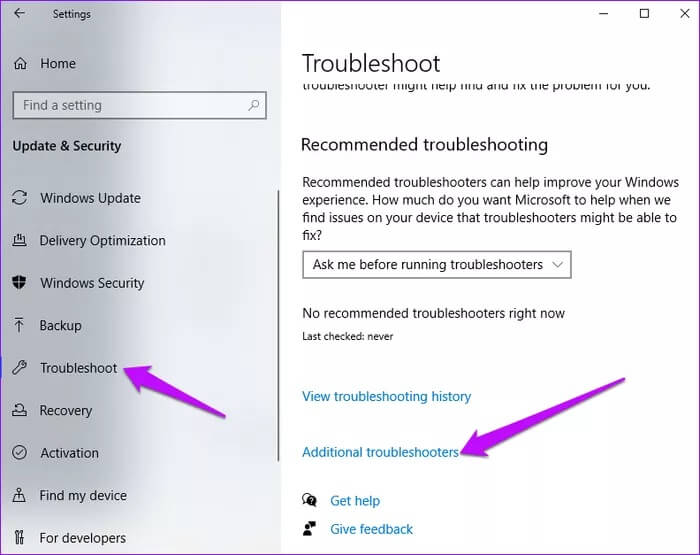
Etapa 3: Localizar Energia e clique duas vezes em Executar a solução de problemas para iniciar o processo.
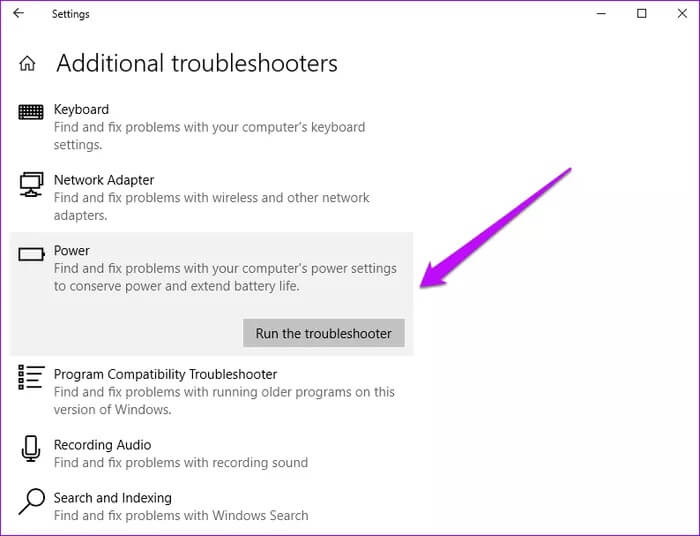
5. Personalize as configurações de energia adicionais
Você pode personalizar configurações de energia adicionais alterando o tempo de inatividade do computador. A escolha de um período de tempo específico ajuda o computador a saber quando deve fazer uma pausa.
Passo 1: Vamos para configurações Windows, depois Sistema e selecione Energia e Suspensão. Em seguida, clique em Configurações de energia adicionais no painel esquerdo.
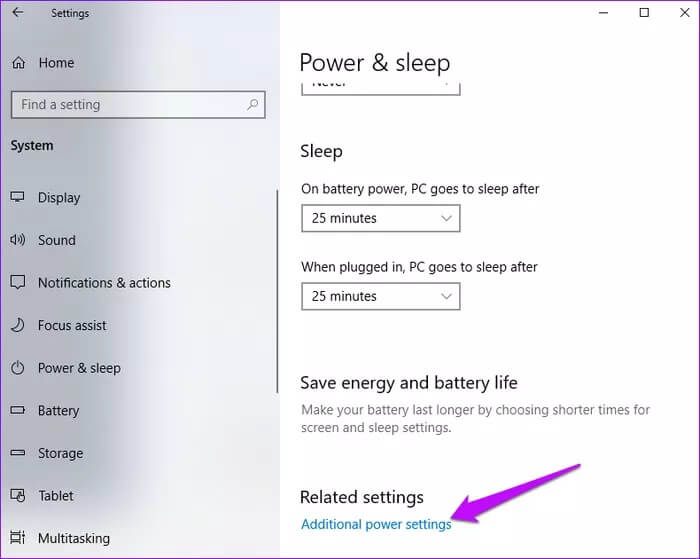
Passo 2: Clique "Uma mudança" Quando o computador entra no modo de suspensão.
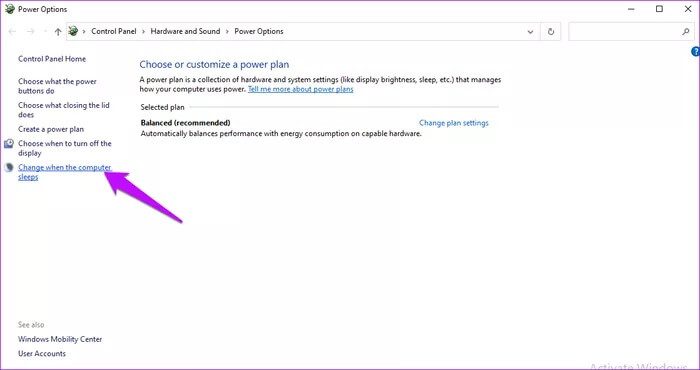
Etapa 3: Certifique-se de que as opções “Colocar o computador em suspensão” não estejam definidas como Ligado Começar. Nesse caso, altere a duração especificando um horário específico.
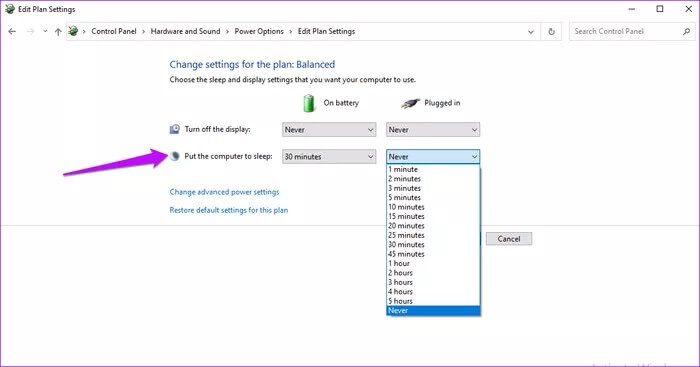
Se o seu computador não for suspenso após essas configurações, restaure as configurações padrão. Veja como você pode fazer isso.
Passo 4: Em uma janela Editar Configurações do plano, clique Recuperação As configurações padrão para este plano.
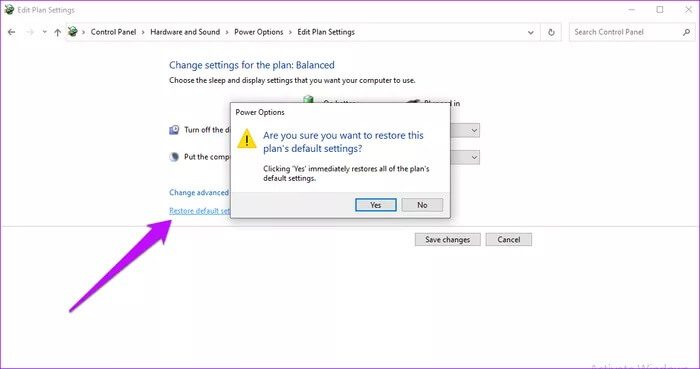
Passo 5: Clique em Sim , aguarde a conclusão do processo e clique em Salve atualizar.
ملاحظة: Restaurar as opções de energia para seu recurso padrão salvará as configurações que podem ter funcionado anteriormente com seu computador.
Coloque o computador no modo de suspensão
As soluções acima devem ajudar a corrigir problemas de não hibernação do Windows 10. Além disso, atualize o Windows para que ele tenha os recursos e correções de segurança mais recentes. Verifique também o status de seus dispositivos externos, como mouse, touchpad ou impressora, para não ativar o computador inesperadamente.